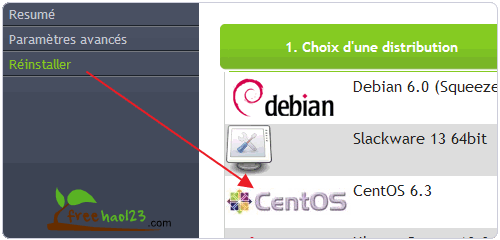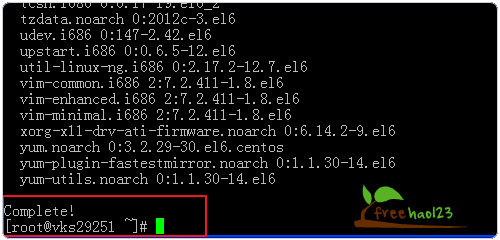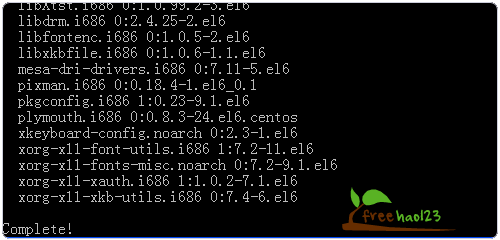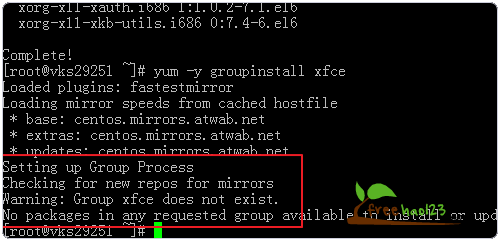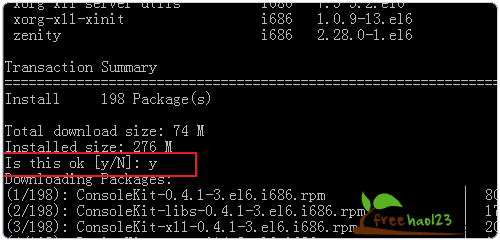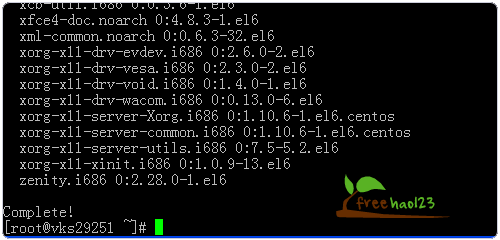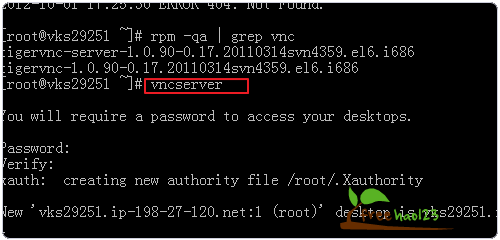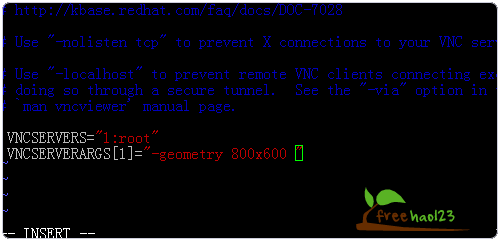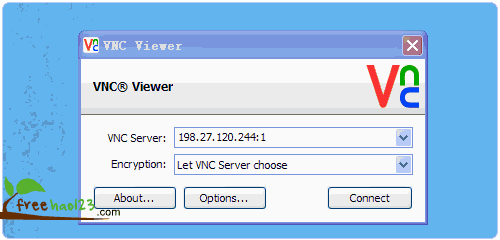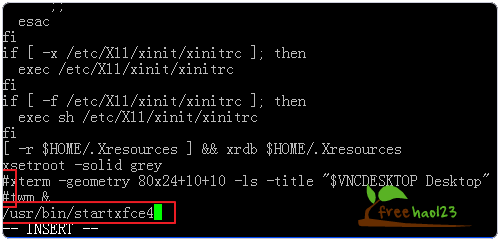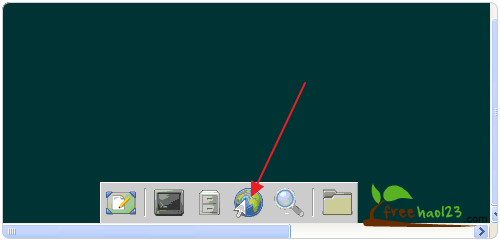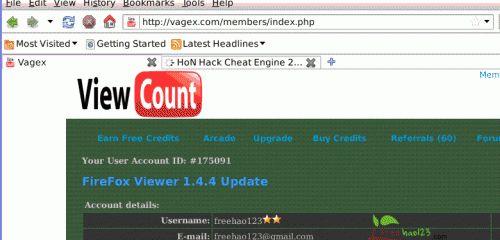CentOS 6安裝VNC、Xfce桌面、Firefox、Flashplayer教程Vagex挂机网赚
上次部落为朋友们介绍了在VPS主机上做Vagex挂机网赚的方法,已经有不少朋友在艰苦卓绝的“探索”精神下的支撑下成功在自己的OVH的免费VPS上挂了Vagex,做起了美元的梦。Vagex支持最五个机子同时挂,同时有推荐好友奖励和分享奖励等等。
但是用OVH的VPS在安装VNC、xfce桌面、firefox的过程也问题多多,文章中的VPS命令代码都是我已经测试通过并成功安装过的,为什么在有些朋友的VPS就会出问题呢?而且VPS上安装好了xfce桌面后经常出现打不开、Vagex没有浏览量和积分等错误。
从大家的留言来看,原因可能有两个:一是OVH不同的服务器的VPS网络环境、配置等会不同,导致命令执行的结果不一样,二是OVH的免费VPS的内存真得是太小了,用它来跑xfce桌面、Firefox、Flashplayer这么多的软件是吃不消的。
为了解决不少朋友在安装VNC、Xfce桌面、Firefox、Flashplayer过程中出现各种问题,这次我们就来一步一步地操作,将遇到的问题通通解决掉。免费和便宜的VPS有:
- 1、法国OVH:成功申请OVH免费VPS-附VPS空间管理使用和速度性能测评
- 2、阿里云服务器:Windows VPS安装Web环境快速搭建网站附阿里云免费云服务器申请
- 3、美国便宜VPS:Virpus美国便宜VPS 512M的XEN $4.5/月购买使用和性能速度测评
CentOS 6安裝VNC、Xfce桌面、Firefox、Flashplayer教程Vagex挂机网赚
一、VPS系统为CentOS 6.x安装准备
1、由于OVH的VPS主机只提供CentOS 6.3操作系统,导致网上好多的VNC、xfce桌面安装命令都无法在OVH的VPS上安装成功。
2、一般来讲CentOS 5.X市面上见得多,大家用得多,相关的资料也好找一些。如果你的VPS是CentOS 5.X,做Vagex挂机网赚成功率就很高。
3、这里有VPS CentOS 5.X的Vagex挂机一键安装包:VPS挂机网赚用Vagex自动挂机赚美元最低10美元Paypal支付
6、这里我们要重装OVH VPS系统为CentOS 6.3 64位 英文。
7、为了避免在安装过程中出现Yum源下载的问题,请先执行一下升级。
yum -y update
二、CentOS 6 VPS主机上安装VNC
1、先安装tigervnc客户端,执行下列命令。
yum -y install tigervnc
2、再安装tigervnc-server服务器,执行下列命令。
yum -y install tigervnc-server
3、每一步成功后都会显示Complete,如果你没有出现像我上面的结果,请检查一下或者贴出错误代码,让大家一起分析。
三、CentOS 6 VPS主机上安装Xfce桌面
1、在CentOS 上安装Xfce,好多的教程给出的命令是:yum -y groupinstall xfce,实际上执行这个命令后CentOS 6 VPS主机是找不到可下载资源的。
2、在新的CentOS 6上默认没有包含xfce的桌面环境,使用yum也找不到这些包的,如果你直接执行:yum -y groupinstall xfce 这一命令,会提示找不到相关资源可下载并安装。
3、因此对于CentOS 6.3,我们要通过以下方法才能将xfce桌面环境成功安装。执行如下命令:
wget http://download.Fedoraproject.org/pub/epel/6/x86_64/epel-release-6-7.noarch.rpm
rpm -ivh epel-release-6-7.noarch.rpm
yum search xfce
yum groupinfo xfce
yum groupinstall xfce
4、安装过会提示你下载资源包,输入Y,继续。
5、成功安装了xfce桌面有如下提示:
四、CentOS 6 VPS主机上安装Firefox和Flashplayer
1、直接执行下列命令即可完成Firefox和Flashplayer安装。
yum -y groupinstall chinese-support
yum -y install firefox
wget http://fpdownload.macromedia.com/get/flashplayer/pdc/11.2.202.238/install_flash_player_11_linux.x86_64.tar.gz
tar zxvf install_flash_player_11_linux.x86_64.tar.gz
mkdir -p ~/.mozilla/plugins/
cp libflashplayer.so ~/.mozilla/plugins/
2、成功后会看到如下提示:
五、开启VNC服务本机远程连接VPS主机
1、执行下列命令后开启vncserver服务。第一次开启会要你设置一个密码。输入二次。
vncserver
3、执行下列代码,打开vncserver配置。
vim /etc/sysconfig/vncservers
4、在最后添加以下代码,保存。
VNCSERVERS="1:root"
VNCSERVERARGS[1]="-geometry 800x600 "
6、执行以下命名重启vncserver。
service vncserver restart
7、然后打开你自己的VNCviewer,这里是VNCviewer下载地址。
8、输入VPS主机的IP后面加上“:1”,如下图:
9、连接过程要输入密码,连接成功后你会看到一个没有内容的桌面。(点击放大)
六、启动VPS主机的Xfce桌面远程管理VPS
1、上面你看到了是一个没有内容的界面,关闭它,然后执行下列命令:
vi /root/.vnc/xstartup
2、将里面的命令全部删除,复制粘贴进入下面的代码,并保存。
#!/bin/sh
# Uncomment the following two lines for normal desktop:
unset SESSION_MANAGER
#exec /etc/X11/xinit/xinitrc
[ -x /etc/vnc/xstartup ] && exec /etc/vnc/xstartup
[ -r $HOME/.Xresources ] && xrdb $HOME/.Xresources
xsetroot -solid grey
vncconfig -iconic &
#xterm -geometry 80x24+10+10 -ls -title "$VNCDESKTOP Desktop" &
#twm &
startxfce4 &
3、再次重启你的vncserver,必要时请重启VPS主机。
4、再次用VNC连接你的VPS主机,你就可以顺利进入Xfce桌面了。(点击放大)
5、点击桌面下方的“地球”就可以打开Firefox浏览网页了。
6、这时候如果你想要挂Vagex就非常简单了,直接从VPS中进入Vagex官网下载安装插件填入ID就可以开始免费网赚赚美元了。(点击放大)
7、如果你的OVH的VPS操作系统是Debian,直接用一键安装包:免费低内存VPS做Vagex挂机赚钱赚美元附OVH VPS操作方法
文章出自:免费资源部落 http://www.freehao123.com/ 版权所有。本站文章除注明出处外,皆为作者原创文章,可自由引用,但请注明来源。